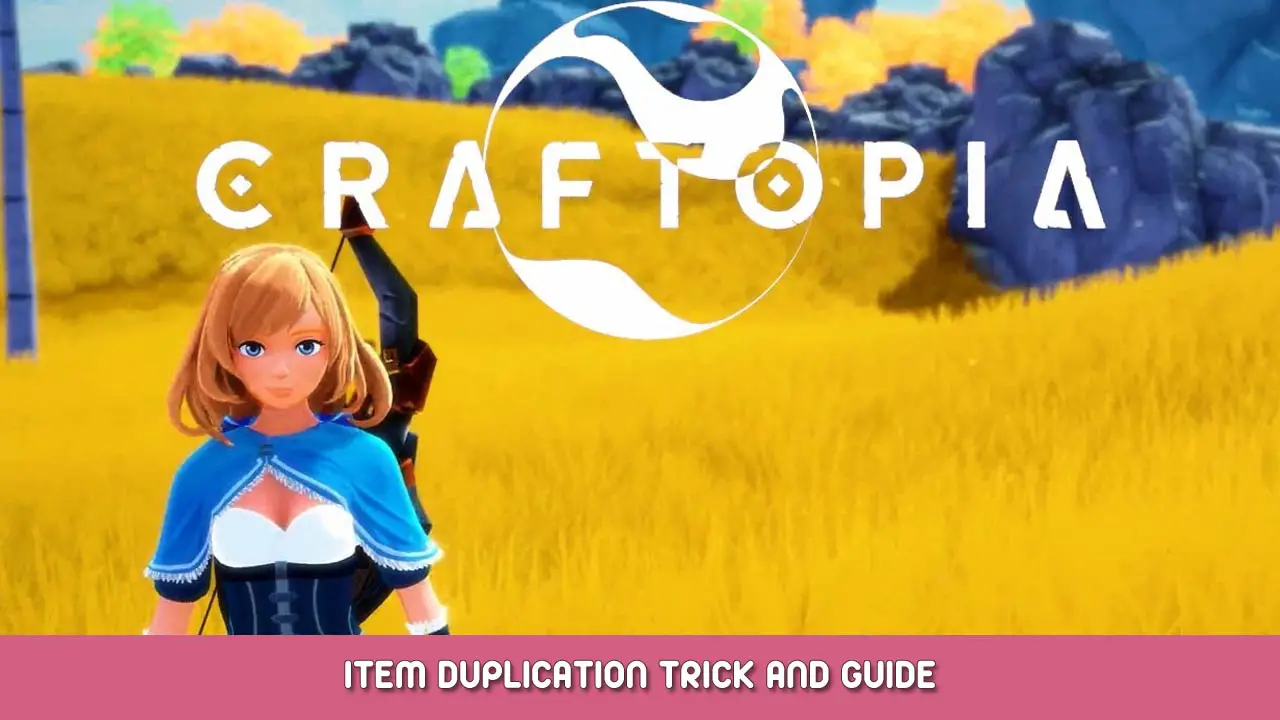Duplicación de elementos que funciona en un solo jugador., y no requiere ningún programa de terceros.
Introducción
Esta guía le mostrará cómo duplicar cualquier elemento en Craftopia., sin necesidad de multijugador, y sin el uso de programas/editores de terceros. El proceso tarda aproximadamente un minuto en completarse., se puede hacer con varios elementos, y se puede repetir tantas veces como quieras. Necesitará poder acceder al archivo guardado de su reproductor., lo cual haré todo lo posible para mostrarte cómo hacerlo. Tal como, esto puede ser más fácil de hacer en una computadora, vs. en una X-Box.
Considere su experiencia de juego
Si sigues los pasos de esta guía, Podrás duplicar cualquier elemento del juego.. Dependiendo del artículo(s) duplicado, puede tener un impacto significativo en tu experiencia de juego. Antes de duplicar, por favor considere el efecto que puede tener la duplicación.
Por ejemplo, si acabas de encontrar tu primera pizarra de evolución, y repites el proceso de duplicación durante aproximadamente 5 minutos, tendrás más pizarra de evolución de la que podrías usar, eliminando completamente la rutina de estos elementos del juego.
Personalmente, Sólo uso este método de duplicación para eliminar las partes del juego que no encuentro divertidas.. Para mí, eso es elaboración de artículos (para obtener un objeto encantado 4x perfecto), y actualizar armas a Kai+99. Les dejo las otras partes de colección y grind del juego para que las disfrute naturalmente. Esa es solo mi preferencia personal., haz lo que quieras.
Cree una copia de seguridad antes de editar los archivos guardados
Este método de duplicación requiere que copie el archivo guardado de su reproductor en una ubicación de respaldo cuando tenga elementos que desee duplicar en su inventario., y luego requiere que sobrescribas el archivo guardado original del jugador después de colocar esos elementos en un cofre. Cada vez que utilices este método, estarás retrocediendo, y luego sobrescribiendo, un solo archivo.
Ya que estarías sobrescribiendo un archivo guardado, antes de empezar, es posible que desees crear una copia de seguridad de tu carpeta Craftopia. De esa manera, si accidentalmente haces algo mal, tendrás una copia de seguridad. La ubicación predeterminada para tu Craftopia es…
C:\Users\NOMBRE DE CUENTA DE SU COMPUTADORA\AppData\LocalLow\PocketPair\CraftopiaSi te preocupa hacer algo mal, crear una copia de esta carpeta, y guárdalo en algún lugar seguro.
Cómo duplicar elementos
Este método de duplicación funciona mediante:
- en el juego: Coloca elementos que quieras duplicar en el personaje. (jugador) inventario.
- en el juego: Guarda el juego usando el Guardar manualmente opción de menú.
- En el Explorador de archivos: guardar el JugadorXXX.ocs archivo en una carpeta de respaldo separada.
(Esto crea una copia de tu personaje con todos los elementos en su inventario.) - en el juego: Coloca los elementos que quieras duplicar en un cofre. (mundo) inventario.
- en el juego: Guarda el juego usando el Guardar y salir opción de menú.
(en este momento, Los artículos están en tu inventario mundial., pero no el inventario de jugadores) - En el Explorador de archivos: Sobrescribe el juego JugadorXXX.ocs archivo con la copia de seguridad que hiciste.
(Esto sobrescribe el carácter al estado anterior., donde tenían un inventario completo) - en el juego: Inicie Craftopia y luego vuelva a cargar el mismo jugador y mundo..
Si se hace correctamente, deberías notar que los artículos están en AMBOS tu personaje (jugador) inventario Y tu pecho (mundo) inventario.
Si desea duplicar nuevamente, simplemente repite los pasos anteriores. Al repetir el paso 1, simplemente toma todos los elementos del cofre. De esa manera, cuando guardas en el paso 2, Tendrás el doble de elementos en tu copia de seguridad que la última vez.. Duplicas el tamaño de la pila con cada repetición.. Entonces si comienzas con 1 artículo, se convierte 2, entonces 4, entonces 8, 16, 32, 64, 128, 256, 512, 1024, etc.. etc.. También, si estás haciendo esto varias veces, Lo mejor es crear una isla con cofres vacíos justo en frente del punto de generación., para que no pierdas tiempo corriendo de un lado a otro.
Si tienes varias cosas que deseas duplicar, Es más eficiente realizar el proceso de duplicación con varios elementos.. Se necesita casi la misma cantidad de tiempo para moverse. 20 elementos a un cofre, ya que es necesario moverse solo 1 artículo. Todos los demás pasos (ahorro, copiar y sobrescribir archivos, lanzando el juego, cargando el mundo) ocupar la mayor parte del tiempo.
Localizar el archivo guardado del reproductor
La ubicación predeterminada para los archivos guardados del reproductor para Craftopia es:
C:\Users\NOMBRE DE CUENTA DE SU COMPUTADORA\AppData\LocalLow\PocketPair\Craftopia\Save\PlayersTenga en cuenta que NOMBRE DE CUENTA DE SU COMPUTADORA en este caso sería el nombre del cuenta que usas, en tu computadora (no es tu nombre de usuario de Steam – a menos que sean iguales), al jugar Craftopia.
Si no puede localizar la carpeta AppData (que muchas veces se esconde), O si no está seguro del nombre de su cuenta de computadora, prueba esto en su lugar…
Abrir el Explorador de archivos, abra la unidad en la que está instalado Craftopia, Coloque el cursor del mouse en el campo de ubicación del archivo donde puede escribir., y teclee «%% de datos de aplicación» sin las comillas, pero con el % al principio, y al final. Luego con el cursor del mouse todavía en este campo, presione la tecla Intro, y el sistema puede buscar la carpeta AppData por usted, incluso si está escondido.
Una vez localizada la carpeta, Es posible que tengas que moverte hacia arriba y/o hacia abajo un poco para localizar el AppData\LocalLow\PocketPair\Craftopia\Save\Players carpeta.
La carpeta debe contener un archivo con el nombre Reproductor001.ocs. Si tienes más de un personaje., También puede ver archivos seguros adicionales como, Jugador002.ocs, Jugador003.ocs, Jugador004.ocs, etc.. Personalmente, solo tengo un personaje, entonces el archivo guardado que necesitaba copiar y sobrescribir estaba en el \Save\Players carpeta por si sola. Si tienes varios personajes, es posible que tengas que intentar el proceso de duplicación una vez para cada archivo guardado, hasta que descubras qué archivo guardado corresponde al personaje que estás usando para duplicar elementos. Para propósitos de esta guía, Simplemente asumiré que tienes un solo personaje., y que realizará una copia de seguridad y sobrescribirá el Reproductor001.ocs archivo.
Cierre
tengo muy poco tiempo libre, por lo que es posible que no pueda responder preguntas sobre esta guía, o el proceso de duplicación, pero no dudes en buscar ayuda de otras personas en la sección de comentarios de esta guía..
Si eres un creador de contenido que trabaja en Craftopia (como youtube, etc.) siéntete libre de usar este método para un video. si lo haces, y si me parece bien vincular tu vídeo en esta guía, hágamelo saber. Una guía en vídeo suele ser mejor que un bloque de texto..
Para cualquiera que se pregunte cómo encontré este método., Es el mismo método que encontré en internet hace mucho tiempo., para un juego diferente (Terrarios), que utiliza un inventario de jugadores similar que se guarda en un archivo separado del inventario mundial. En Craftopia, Me estaba frustrando con los desafortunados lanzamientos de RNG en artículos elaborados y comencé a buscar métodos de duplicación en línea.. No pude encontrar ninguna guía., pero pensé en lo que funcionó para mí en Terraria, buscó dónde estaban ubicados los archivos guardados, e hice prueba y error hasta que encontré algo que fuera fácil y repetible, con el mínimo tiempo y esfuerzo.
Espero que esta guía haya sido útil para que Craftopia sea más agradable para ti.!
Eso es todo lo que estamos compartiendo hoy para este artesanía guía. Esta guía fue originalmente creada y escrita por davidincostamesa. En caso de que no actualicemos esta guía, puede encontrar la última actualización siguiendo este enlace.